Наличие электронной почты в кармане — одна из многих замечательных особенностей iPhone, и поэтому правильное реагирование на электронные письма весьма важно. Это может показаться очевидным и прямым, но многие новички на платформе iPhone испытывают трудности с ответами на электронную почту, часто предпочитая отвечать неверному отправителю, отвечать на электронную почту, а не пересылать ее, или некоторые изменения.
Это, очевидно, нацелено на пользователей iPhone на начальном уровне, поэтому, если вы являетесь продвинутым пользователем или экспертом по электронной почте iOS, вы можете пойти дальше и пропустить это пошаговое руководство.
Прежде всего: помните, что ответ на письмо — это не то же самое, что пересылка электронной почты. Пересылка электронной почты берет существующее почтовое сообщение и пересылает его на новый адрес электронной почты, тогда как ответ на письмо отвечает первому отправителю почтового сообщения. Если вы хотите передать письмо кому-то другому, вы используете переадресацию, тогда как если вы хотите ответить на сообщение электронной почты, вы используете ответ.
Ответ на электронную почту на iPhone с почтовым приложением
- Откройте приложение «Почта» на iPhone, если вы этого еще не сделали, обычно это находится в Доке в нижней части главного экрана
- Нажмите на сообщение электронной почты, на которое вы хотите ответить, убедитесь, что вы выбрали правильное сообщение электронной почты, иначе вы могли бы ответить не тому человеку или отправить неверному получателю ответ — это важно, а распространенная ошибка — выбрать неправильное письмо для ответа в
- Нажмите на кнопку «Ответить», это выглядит как стрелка, указывающая на левую *
- На экране параметров выберите «Ответить»
- Введите свой ответ по электронной почте как обычно, добавьте изображение или включите вложение, если хотите, затем нажмите на кнопку «Отправить» в углу
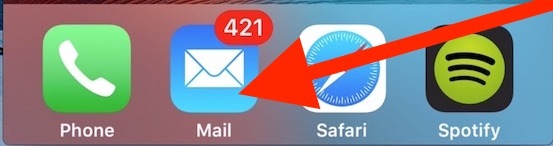
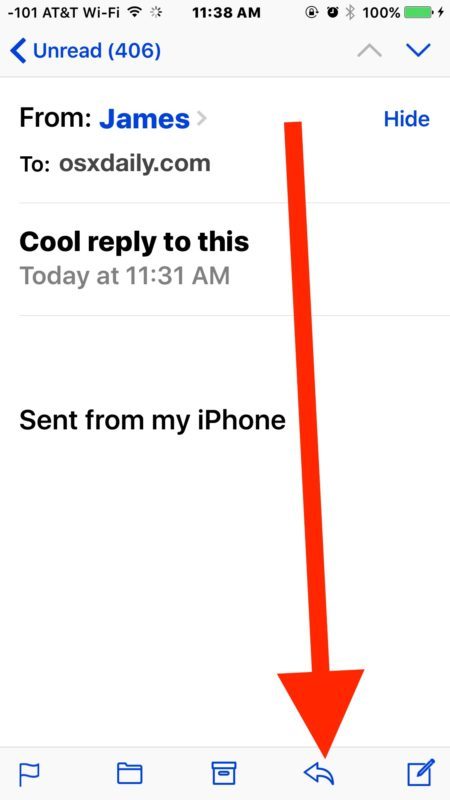

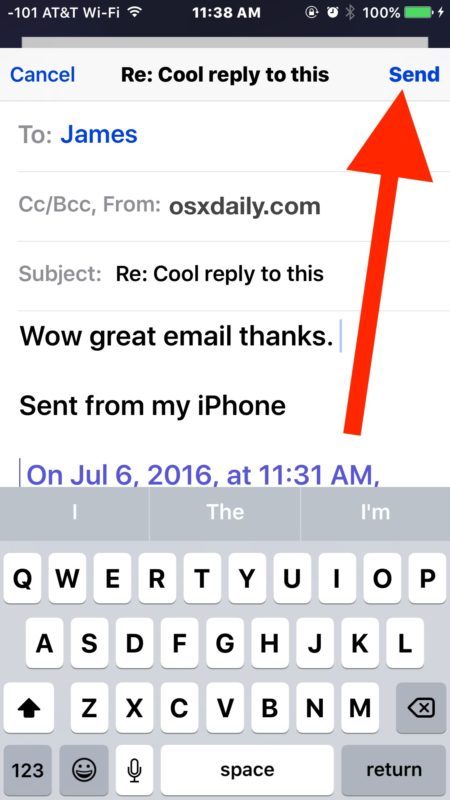
* Как вы увидите, кнопка «Ответить» в Mail для iPhone также является кнопкой «Переслать» и «Печать», это несколько запутанно и является вероятным источником некоторых случайных переадресаций или случайных ответов, которые влияют на многих пользователей. Таким образом, важно выбрать правильный вариант, выбрать «Ответить», чтобы ответить на сообщение электронной почты, и «Переслать», чтобы передать сообщение электронной почты кому-то еще.
Более продвинутый трюк, заслуживающий посещения ответов на конкретный выделенный текстовый блок из приложения iOS Mail, что особенно удобно для ответа на длинные электронные письма или определенную часть сообщения.
Ответ на электронные письма на iPhone может показаться очевидным или базовым, но есть очень большое количество пользователей, которые непреднамеренно отправляют сообщения электронной почты неверным получателям, поэтому переподготовка может быть полезной для понимания того, как работает эта функция, и того, что ответит и что делает. Фактически, я регулярно получаю электронные письма, которые направлены другим людям по теме, о которой я ничего не знаю, но все равно отправляются мне, что явно случайно, но это происходит достаточно часто, что это указывает на то, что относительно простая задача, возможно, слишком сложна или сбивать с толку.
И да, ответ на сообщения электронной почты на iPhone — это то же самое, что и на iPod touch, и в значительной степени то же самое на iPad. Интерфейс приложения Mail на iPad несколько отличается, однако, вы будете иметь бок о бок панели сообщений электронной почты и отдельную панель тела для работы, но в остальном ответные функции точно такие же.










